Otrzymywanie powiadomień e-mail dotyczących aktualizacji analizy zagrożeń w Microsoft Defender XDR
Dotyczy:
- Microsoft Defender XDR
Możesz skonfigurować powiadomienia e-mail, które będą wysyłać aktualizacje raportów analizy zagrożeń .
Konfigurowanie powiadomień e-mail dotyczących aktualizacji raportów
Aby skonfigurować powiadomienia e-mail dla raportów analizy zagrożeń, wykonaj następujące kroki:
- Wybierz pozycję Ustawienia na pasku bocznym Microsoft Defender XDR. Wybierz pozycję Microsoft Defender XDR z listy ustawień.
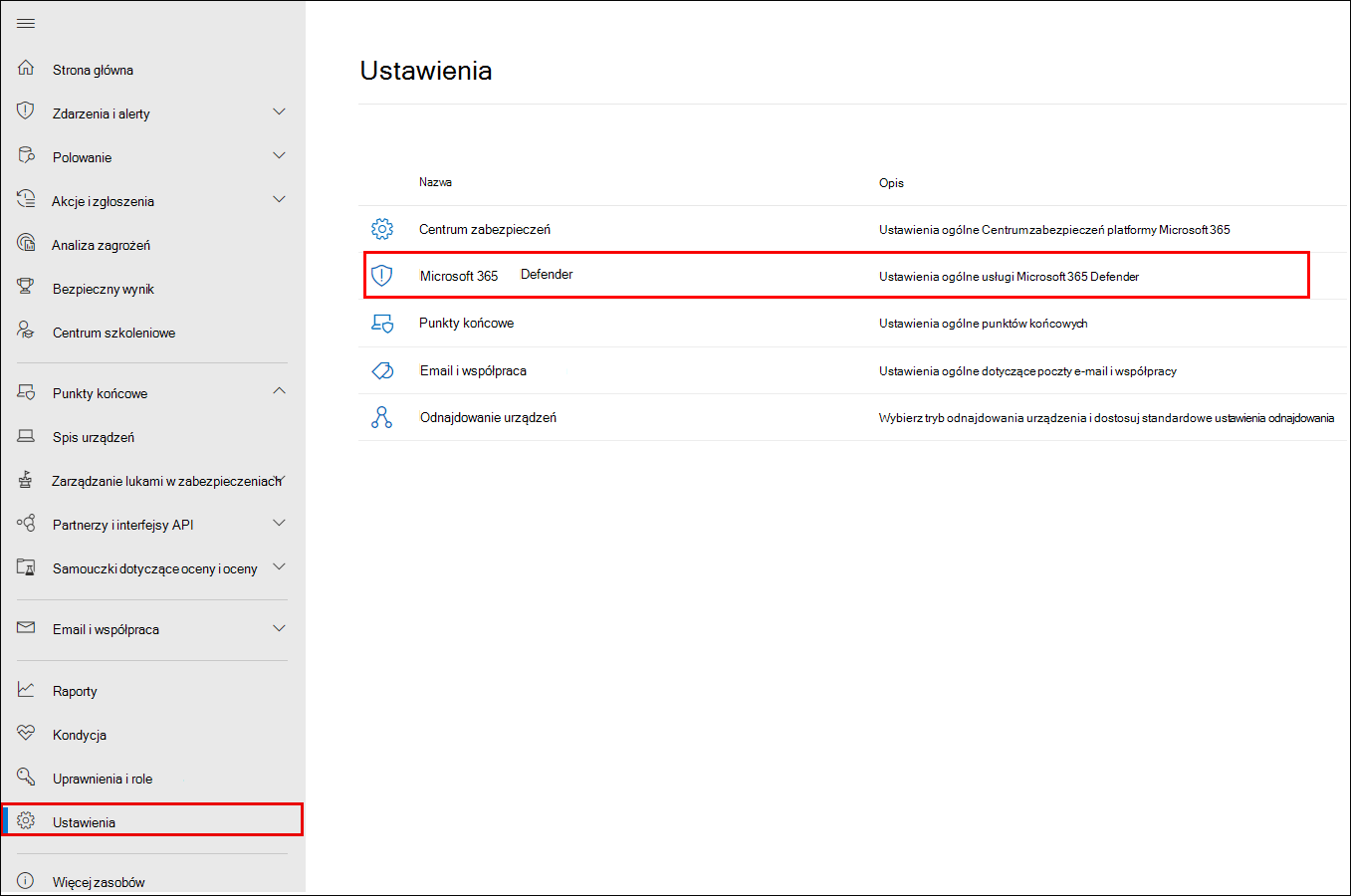
- Wybierz pozycję Email powiadomień Analiza zagrożeń> i wybierz przycisk + Twórca regułę powiadomień. Zostanie wyświetlone okno wysuwane.

- Wykonaj kroki wymienione w wysuwnym oknie. Najpierw nadaj nowej regule nazwę. Pole opisu jest opcjonalne, ale wymagana jest nazwa. Regułę można włączyć lub wyłączyć, używając pola wyboru w polu opisu.
Uwaga
Pola nazwy i opisu dla nowej reguły powiadomień akceptują tylko angielskie litery i cyfry. Nie akceptują spacji, kresek, podkreślenia ani żadnej innej interpunkcji.
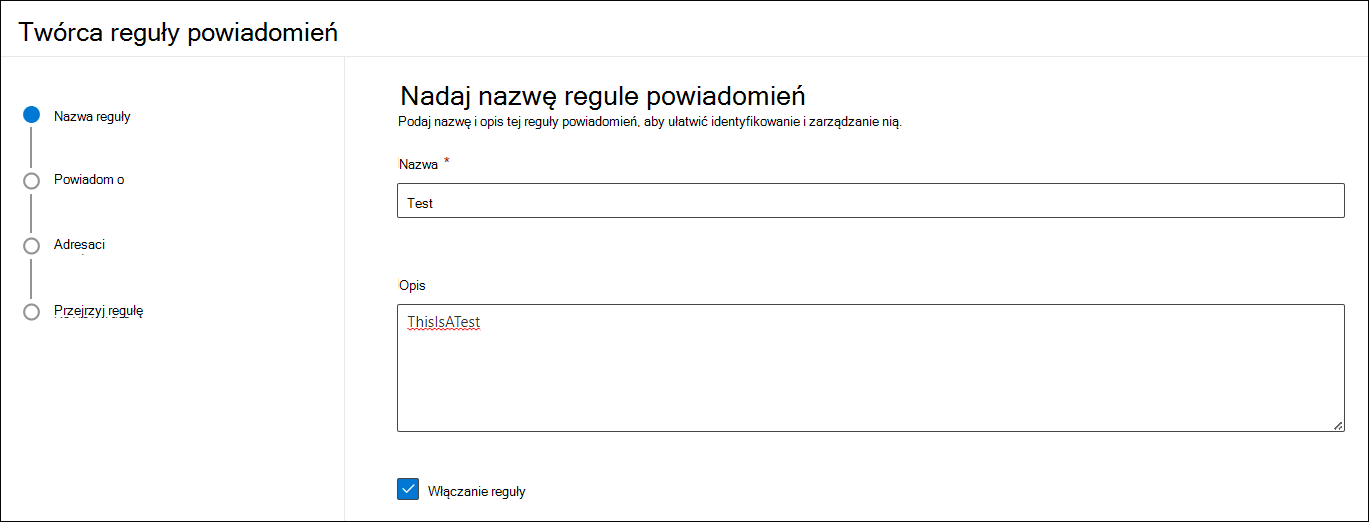
- Wybierz rodzaj raportów, o których chcesz otrzymać powiadomienia. Możesz wybrać między aktualizowaniem wszystkich nowo opublikowanych lub zaktualizowanych raportów, a tylko tymi raportami, które mają określony tag lub typ.
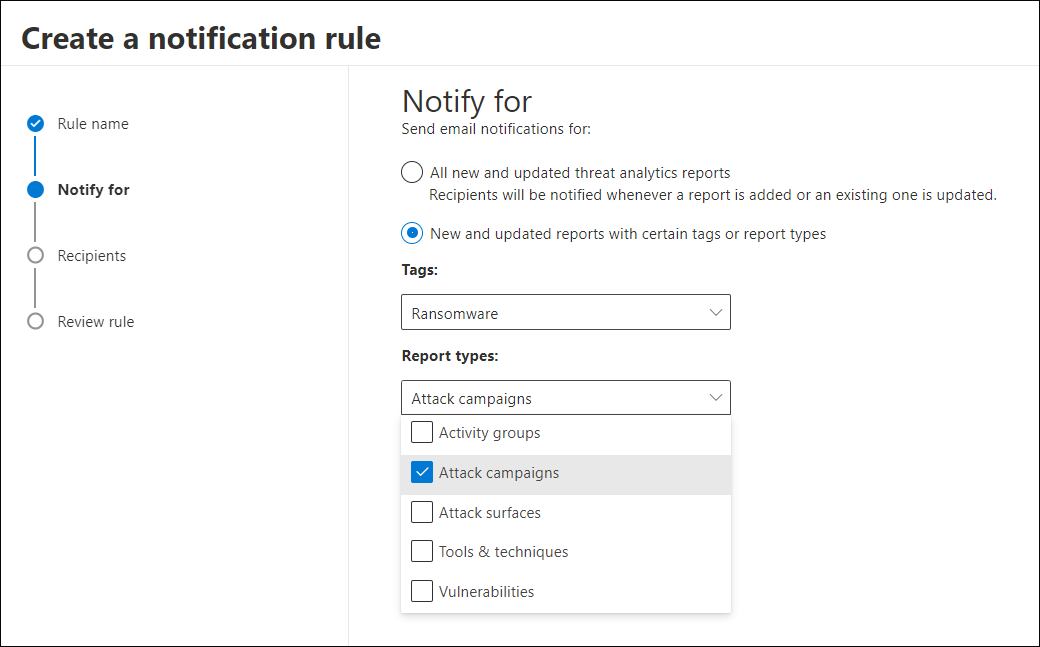
- Dodaj co najmniej jednego adresata, aby otrzymywać wiadomości e-mail z powiadomieniami. Ten ekran umożliwia również sprawdzenie sposobu otrzymywania powiadomień przez wysłanie testowej wiadomości e-mail.
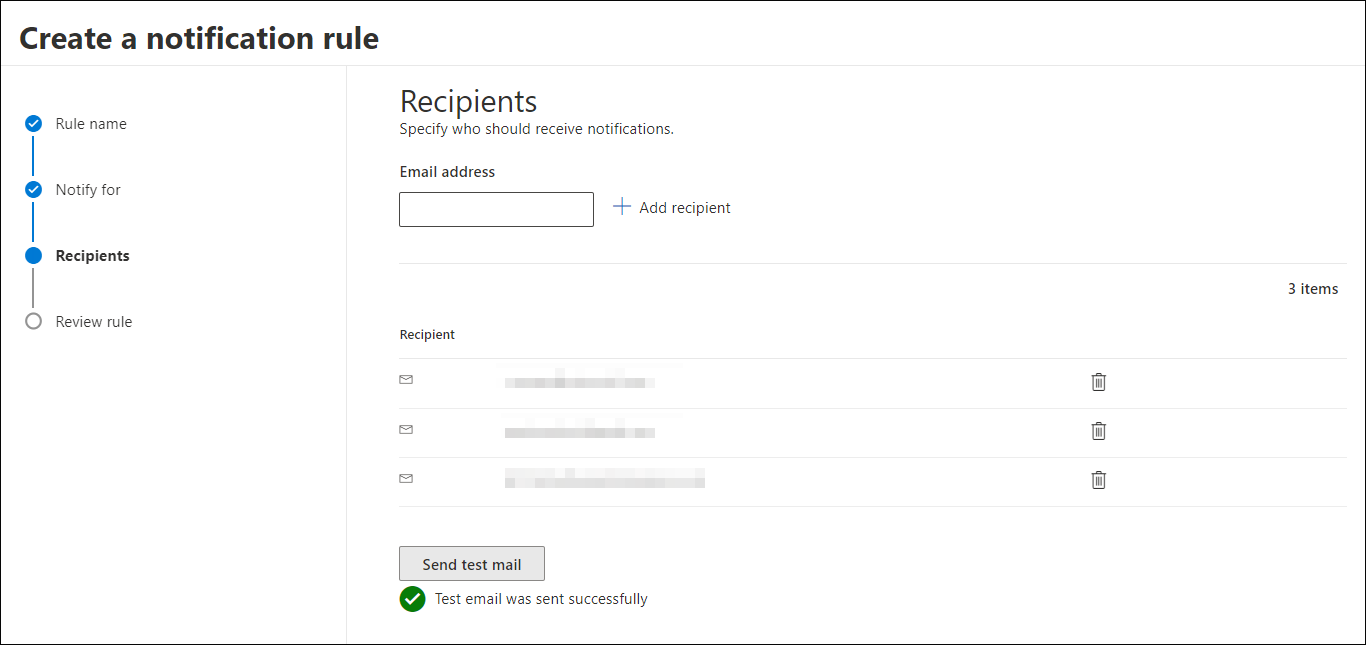
- Przejrzyj nową regułę. Jeśli chcesz coś zmienić, wybierz przycisk Edytuj na końcu każdej podsekcji. Po zakończeniu przeglądu wybierz przycisk reguły Twórca.
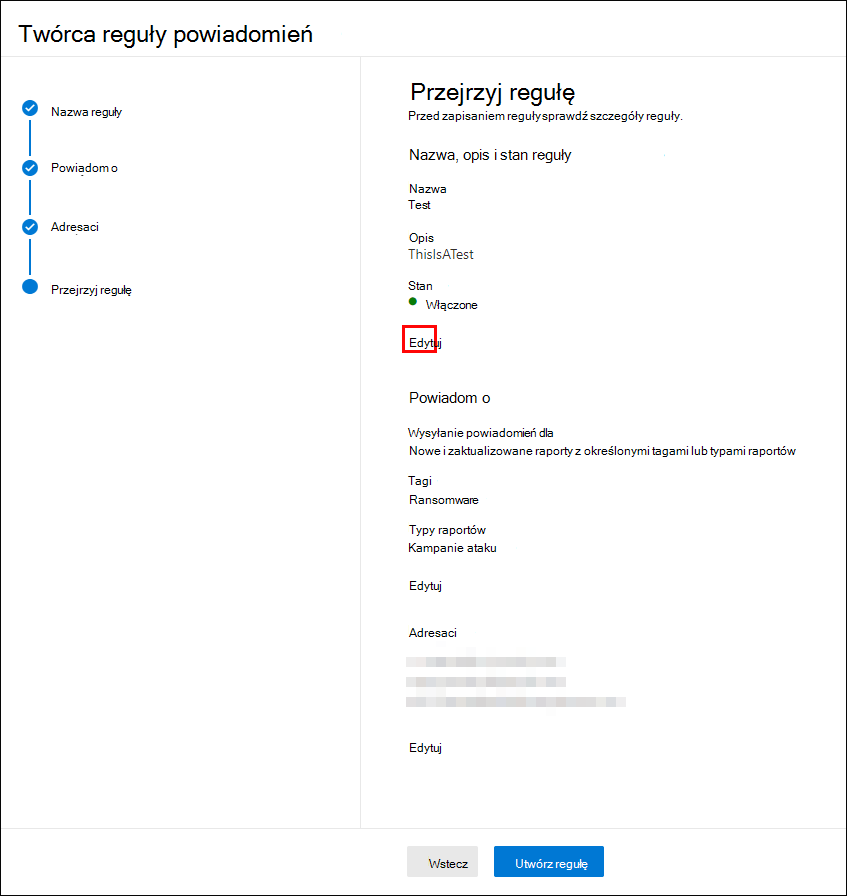
- Gratulacje! Nowa reguła została pomyślnie utworzona. Wybierz przycisk Gotowe , aby zakończyć proces i zamknąć wysuwany.

- Nowa reguła pojawi się teraz na liście powiadomień e-mail analizy zagrożeń.
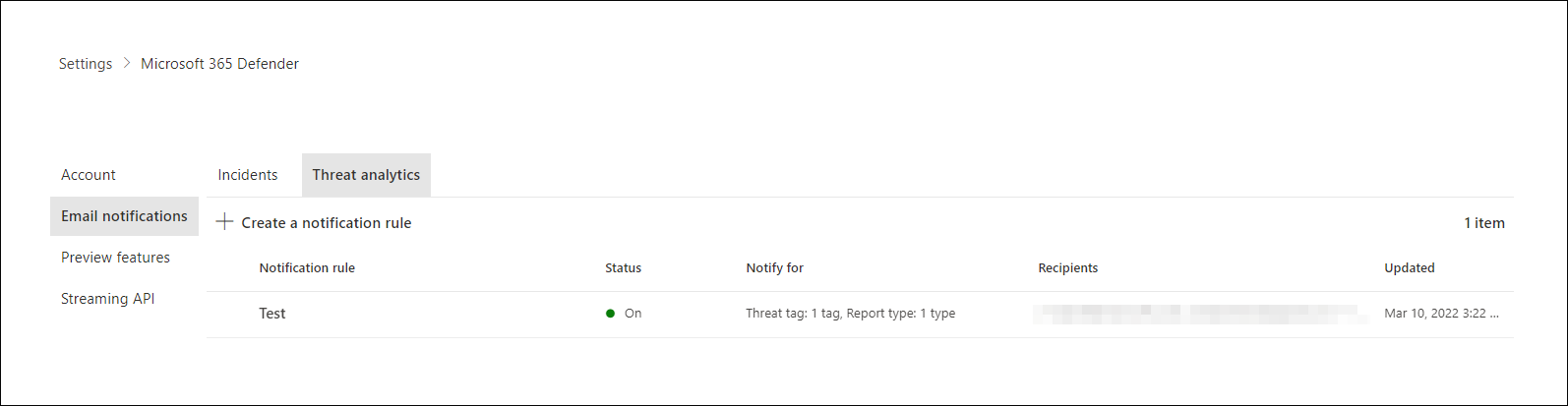
Następne kroki
- Pobieranie powiadomień e-mail o zdarzeniach
- Pobieranie powiadomień e-mail dotyczących akcji odpowiedzi
Porada
Chcesz dowiedzieć się więcej? Zaangażuj się w społeczność rozwiązań zabezpieczających firmy Microsoft w naszej społeczności technicznej Społeczność techniczna usługi Microsoft Defender XDR.
Opinia
Dostępne już wkrótce: W 2024 r. będziemy stopniowo wycofywać zgłoszenia z serwisu GitHub jako mechanizm przesyłania opinii na temat zawartości i zastępować go nowym systemem opinii. Aby uzyskać więcej informacji, sprawdź: https://aka.ms/ContentUserFeedback.
Prześlij i wyświetl opinię dla